7 erori frecvente de feed Google și cum să le evitați – Sfaturi pentru cumpărături Google
Publicat: 2023-09-26Cumpărături Google este una dintre cele mai bune piețe pentru a vă promova produsele WooCommerce și pentru a obține rezultate ridicate.
Cu toate acestea, uneori, când trimiteți produse către Google Merchant Center, veți observa că unele dintre produsele dvs. nu au fost aprobate. Și acest lucru poate duce adesea la o pierdere de timp și bani investiți.
Dar ghicește ce? Acest lucru este mai frecvent decât crezi.
Vedeți, Cumpărături Google are cerințe foarte specifice privind datele pe care trebuie să le includeți pentru fiecare produs și cum ar trebui să fie organizate datele structurate ale produselor dvs. Și dacă nu îndepliniți aceste cerințe, atunci produsele dvs. nu vor fi listate și veți primi diverse notificări de eroare de feed Google.
Este foarte bine să înfrunți asta. Dar trebuie să știți cum puteți remedia aceste erori în feedul dvs. de produse, astfel încât să puteți începe în cele din urmă să obțineți atracție prin Cumpărături Google.
Astăzi, ne vom uita la 10 astfel de erori comune de feed Google cu care te poți confrunta și cum le poți evita.
Deci să începem.
Cerință de bază pentru Cumpărături Google – Atribute obligatorii ale produsului
Primul pas al unei liste de produse de succes este asigurarea atributelor corecte ale produsului. Google solicită ca anumite atribute să fie incluse în listele dvs. de produse. Astfel încât să se poată asigura că își îndeplinesc standardele de calitate și să ofere clienților o experiență de cumpărături perfectă.
Următoarele sunt datele comune despre produse pe care Google le solicită să le trimiteți pentru orice produs:
- ID produs
- Titlu
- Descriere
- Link produs
- Link imagine
- Disponibilitate
- Pretul curent
- Condiție
- Identificator unic
Și în funcție de tipul de produs sau de tipul ofertei dvs., poate fi necesar să trimiteți câmpuri suplimentare. De exemplu, dacă aveți costuri de expediere diferite pentru diferite locații, atunci trebuie să trimiteți atributele pentru taxele de expediere.
Dacă nu trimiteți aceste atribute, atunci, în majoritatea cazurilor, produsele dumneavoastră vor fi respinse. Cele mai multe alte erori de feed Google pe care le veți primi se învârte și în jurul acestor atribute.
Aflați dacă feedul dvs. de produse Google este aprobat sau respins și de ce
După ce trimiteți feedul de produse pe Cumpărături Google, puteți verifica starea înregistrărilor dvs. în fila Diagnosticare.
Pentru a vizualiza diagnosticarea,
- Conectați-vă la contul dvs. Google Merchant Center.
- Navigați la secțiunea „Produse” din meniul din stânga.
- Faceți clic pe „Diagnosticare” din meniul derulant.
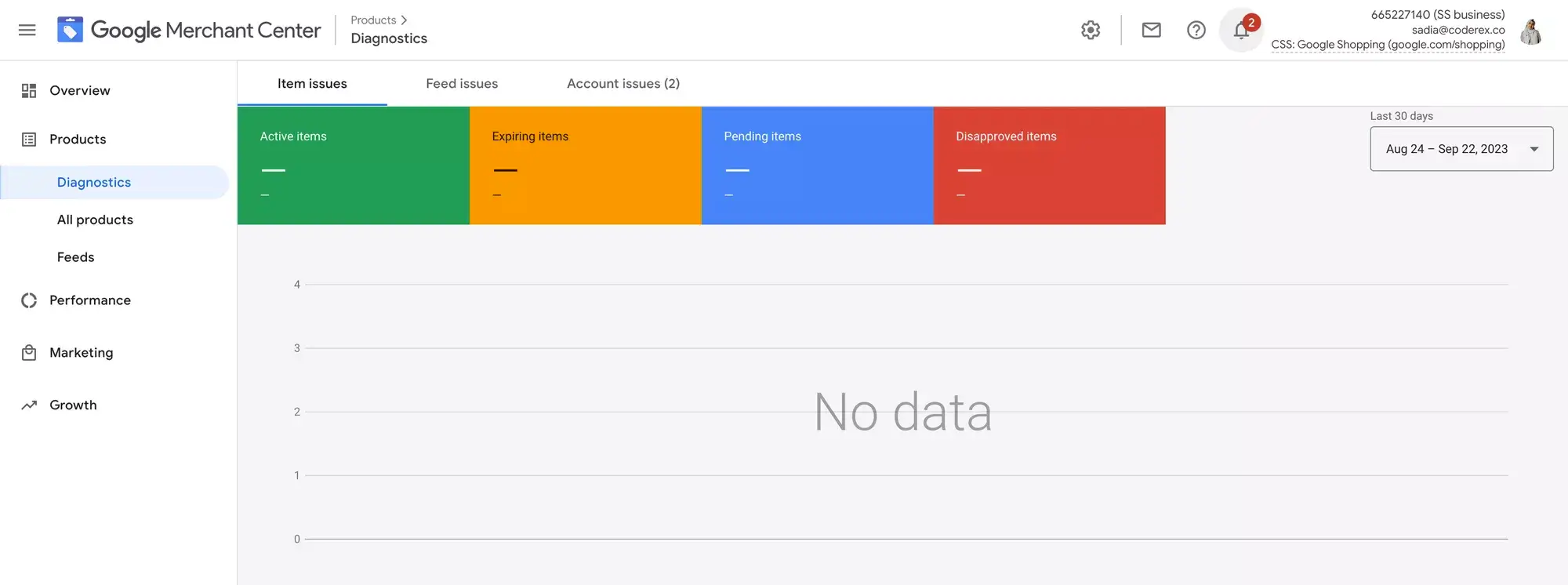
- În tabloul de bord Diagnosticare, veți găsi o detaliere a oricăror probleme care vă afectează feedul de produse.
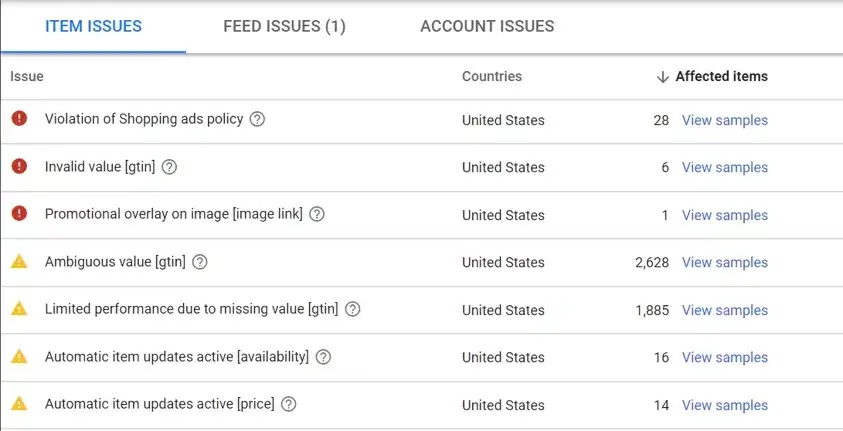
- Făcând clic pe o eroare sau un avertisment, se va afișa o listă de produse afectate. Vă permite să vă concentrați pe anumite elemente.
- Fiecare eroare vine cu acțiuni sugerate pentru a remedia problema. Trebuie să urmați aceste recomandări pentru a remedia problema.
Acum, să vedem erorile obișnuite ale comercianților Google cu care vă puteți confrunta și cum să le rezolvați pentru o promovare de succes.
Cele mai frecvente erori de feed Google și modalități de a le evita
Următoarele sunt cele mai frecvente erori Google pe care le puteți primi atunci când produsele dvs. sunt respinse în Cumpărături Google.
- Atribut de preț lipsă sau incorect
- Lipsește valoarea de livrare
- În așteptarea examinării inițiale
- Încălcarea politicii
- Disponibilitate valoare nevalidă
- Imagini, titluri de produse sau descrieri nevalide
- Identificator lipsă sau invalid
Să ne uităm la fiecare dintre ele mai îndeaproape și să aflăm cum le poți evita.
1. Atribut de preț lipsă sau incorect
Prețul produsului este foarte important și, dacă prețul produsului are probleme, atunci feedul dvs. de cumpărături Google va fi respins.
Există 4 probleme comune de nepotrivire a prețurilor care pot apărea.
i. Nepotrivirea monedei
Este posibil să primiți adesea o eroare de feed Google numită
- Valoare nepotrivită (accelerarea paginii) [Preț]
Și apoi, când dați clic pe avertisment, observați erorile Google
- Moneda nevalidă sau nepotrivirea monedei
Acest lucru indică faptul că ați trimis feedul cu o singură monedă, dar când robotul Google a accesat cu crawlere pagina dvs. de produs, a găsit o altă valoare a monedei.
Google se așteaptă să nu confundați clienții cu valori diferite ale monedei.
Soluţie:
Fie trebuie să actualizați moneda de pe pagina Produsului, fie să trimiteți aceeași monedă în feedul de produse.
ii. Preț nepotrivit
Un caz similar cu moneda poate apărea cu valoarea prețului în sine. Este posibil să observați următoarea eroare:
- Valoare nepotrivită (accelerarea paginii) [Preț]
Și apoi, când dați clic pe avertisment, observați erorile Google
- Prețul nepotrivit sau prețul inconsecvent
Acest lucru se întâmplă atunci când valoarea prețului din feed și valoarea de pe pagina produsului nu este aceeași.
Soluţie:
Asigurați-vă că afișați același preț al produsului pe pagina produsului pe care l-ați trimis.
Dacă derulați o vânzare, atunci prețul de vânzare ar trebui să fie indicat clar pe pagina produsului sub prețul pentru date structurate.
iii. Nepotrivire de preț pentru variația produsului
Cumpărături Google vă solicită să trimiteți fiecare variantă a unui produs variabil ca o listă separată cu un ID comun de grup de articole.
Când faci asta, problema cu care te vei confrunta este același mesaj de eroare:
- Valoare nepotrivită (accelerarea paginii) [Preț]
Veți observa că prețul este afișat cu acuratețe pe pagina produsului și este corect în feedul dvs. de cumpărături Google. Deci care ar putea fi problema?
Ei bine, problema se datorează în principal datelor structurate greșit.
WooCommerce sau majoritatea platformelor de comerț electronic nu gestionează formatul prețului produselor variabile în datele structurate. În schimb, pentru fiecare variantă, acestea arată același interval de preț, de exemplu, 20 USD-50 USD.
Singura modalitate de a evita acest lucru este să remediați formatul de date structurate JSON-LD pentru WooCommerce.
Soluţie:
Utilizați un instrument de încredere pentru a remedia formatul de date structurate JSON-LD în WooCommerce, care este aliniat cu cerințele Google Shopping.
În WordPress, utilizați Product Feed Manager pentru WooCommerce, care vă ajută să configurați formatul corect de date structurate pentru produsele variabile.
iv Valoare lipsă sau zero pentru preț
Eroarea pe care o vei primi pentru acest caz este
- Atribut obligatoriu nevalid sau lipsă: preț
Această eroare va fi declanșată dacă uitați să trimiteți atributul preț sau să nu trimiteți nicio valoare pentru acesta.
În mod alternativ, dacă trimiteți prețul ca „0”, această eroare de feed Google va fi emisă.
Cumpărături Google nu permite promovarea produselor gratuite, așa că asigurați-vă că excludeți orice produse cu preț zero din feedul Google Merchant Center.
Soluţie:
Asigurați-vă că ați trimis un preț valid pentru produsul dvs.
Nu trimiteți niciun produs cu preț „0” la Cumpărături Google
2. Valoare de livrare lipsă sau incorectă
O altă greșeală comună în feedul de cumpărături Google pe care o fac majoritatea oamenilor este trimiterea unei valori incorecte de expediere pentru produsele dvs.
Cel mai probabil veți observa următoarea eroare.
- Valoare lipsă: expediere [livrare]
Sau este posibil să primiți și o eroare Google despre greutatea de expediere.
- Valoare lipsă: greutatea de expediere [shipping_weight]
În mod normal, puteți configura tarife de expediere în Google Merchant Center, care sunt considerate costuri fixe de expediere pentru orice produs livrat într-o anumită locație.
Cu toate acestea, este posibil să doriți să utilizați criterii diferite, cum ar fi costul de expediere în funcție de greutatea produsului, pe care trebuie să le gestionați cu atribute pentru fiecare produs din feedul dvs. de produse Google.
Acum, dacă aveți taxe de transport diferite pentru diferite produse, trebuie să vă asigurați că trimiteți valorile potrivite în formatul potrivit.
Similar cu prețul, mai întâi trebuie să vă asigurați că valorile se potrivesc cu pagina dvs. de produs. În al doilea rând, trebuie să trimiteți moneda potrivită.

Apoi, trebuie să vă asigurați că trimiteți atributul de expediere folosind formatul necesar. Practic, are sub-atribute pe care trebuie să le includeți pentru fiecare serviciu de transport pe care îl oferiți per produs.
<g:shipping> <g:country>US</g:country> <g:region>MA</g:region> <g:service>Ground</g:service> <g:price>6.49 USD</g:price> <g:min_handling_time>1</g:min_handling_time> <g:max_handling_time>3</g:max_handling_time> <g:min_transit_time>2</g:min_transit_time> <g:max_transit_time>5</g:max_transit_time> </g:shipping>Aici trebuie să includeți Țara și prețul. Restul sunt optionale.
Pe lângă aceasta, puteți adăuga atributul Greutate de expediere dacă aveți un cost de transport bazat pe greutate.
Soluţie:
Utilizați formatul necesar pentru a trimite datele de expediere la nivel de produs.
Asigurați-vă că includeți țara de expediere și prețul împreună cu moneda corespunzătoare.
Valorile pe care le trimiteți ar trebui să se potrivească cu cele menționate pe pagina produsului și cu datele structurate.
3. În așteptarea examinării inițiale
O barieră interesantă cu care mulți se confruntă adesea cu Google Shopping este eroarea,
- În așteptarea examinării inițiale.
Acest lucru este destul de neclar și nu aveți informații specifice despre motivul pentru care produsele dvs. nu au trecut încă de acea evaluare inițială.
În mod normal, ar trebui să dureze 3-5 zile lucrătoare pentru examinare. Dar, dacă observați că starea este aceeași pentru mai mult de 7 zile lucrătoare, atunci ar trebui să începeți să investigați cum o puteți remedia.
Soluţie:
- Accesați Diagnosticare și verificați dacă există probleme în așteptare la nivel de cont, la nivel de produs sau la nivel de feed pentru acest anumit feed de date despre produse. Rezolvați acolo orice probleme în așteptare.
- Asigurați-vă că contul dvs. Google Merchant Center este configurat corect.
- Asigurați-vă că nu încălcați nicio politică de Cumpărături Google.
- Mențineți o pagină de politică actualizată, termeni și condiții, pagina de livrare, pagina de retur și o pagină de contact cu adresa companiei, telefon, e-mail și formular de contact pe site-ul dvs.
- Consultați-vă cu găzduirea pentru a vă asigura că site-ul dvs. nu blochează indexarea GoogleBot.
- Dacă totul este setat corect, atunci puteți trimite o solicitare aici.
În general, acest lucru poate dura între o săptămână și o lună, dar dacă faceți totul corect, veți putea depăși această situație dificilă.
4. Încălcarea politicii de cumpărături Google
Google este foarte strict când vine vorba de politicile sale și, dacă încălcați una, vă va dezaproba produsele fără nicio indicație fixă cu privire la locul în care ați încălcat termenii.
Veți primi pur și simplu un avertisment:
- Respingere preventivă a articolului (PID): încălcarea politicii
În acest moment, trebuie să citiți politicile și să vă asigurați că nu ați încălcat niciuna dintre regulile sau termenii acestora. Este posibil să trebuiască să verificați termenii neacceptați folosiți în descrierile produselor, tipuri de produse interzise, produse sau informații ilegale etc.
Soluţie:
Asigurați-vă că respectați politicile de cumpărături Google 100% și respectați regulile acestora.
5. Disponibilitate invalidă sau lipsă
Disponibilitatea este un atribut obligatoriu pentru ca datele dvs. despre produse să fie aprobate în expedierea Google, iar valorile acceptate pentru aceasta sunt „în stoc”, „stoc epuizat” și „precomandă”.
Este posibil să primiți adesea eroarea,
- Valoare nevalidă [disponibilitate]
Înseamnă că ați trimis o valoare greșită.
Și s-ar putea să primești eroarea,
- Lipsește atributul obligatoriu: [availability]
Înseamnă că nu ați trimis deloc acest atribut.
Soluţie:
- Asigurați-vă că trimiteți atributul „disponibilitate”, deoarece este una dintre datele de produs necesare pe care le solicită Google Cumpărături.
- Utilizați valorile acceptate, „în stoc”, „epuizat” și „precomandă” pentru produsele dvs.
6. Imagini și titluri de produse nevalide
Acestea sunt 3 probleme frecvente cu care vă puteți confrunta din cauza nerespectării regulilor de Cumpărături Google.
i. Imagine nevalidă
Este posibil să întâlniți următoarea eroare de feed Google,
- Imagine nevalidă: link imagine [image_link]
Înseamnă că adresa URL a imaginii pe care ați furnizat-o fie nu răspunde, fie incorectă, adică ați trimis adresa URL greșită.
Ar putea exista și o eroare numită,
- Suprapunere promoțională pe imagine [link imagine]
Cumpărături Google este strict în ceea ce privește imaginile produselor dvs. Nu ar trebui să existe nicio suprapunere promoțională. Produsul trebuie să fie clar vizibil. Deci, dacă ați folosit text sau imagini promoționale peste imaginea produsului, atunci acesta nu va fi aprobat.
O a treia problemă de imagine cu care vă puteți confrunta este legată de dimensiune.
- Imagine prea mică sau calitate scăzută a imaginii [link imagine]
Acest lucru se întâmplă de obicei atunci când nu ați trimis imagini ale produselor care nu au dimensiunea potrivită. Dimensiunea minimă pentru aproape toate imaginile produselor este de 100×100 pixeli. În cazul îmbrăcămintei, dimensiunea necesară a imaginii este de 250×250 pixeli.
Soluţie:
- Verificați adresa URL a produsului și asigurați-vă că funcționează corect pe site-ul dvs. web sau dacă este marcat ca Public și nu Privat.
- Evitați utilizarea suprapunerilor promoționale pe imaginile produselor.
- Mențineți imagini de înaltă calitate cu dimensiunea corectă a imaginii.
ii. Titluri de produse nevalide
Uneori, veți primi o eroare de feed Google numită,
- Valoare nevalidă [Titlu]
Acest lucru se întâmplă atunci când ați folosit un titlu de produs foarte lung (aparent mai lung de 80 de caractere) sau ați folosit un caracter special pe care Cumpărături Google nu îl recunoaște.
Deci, trebuie să vă optimizați titlul produsului în consecință.
O altă problemă cu care vă puteți confrunta este,
- Scriere cu majuscule excesive [titlu]
După cum arată eroarea, probabil că ați folosit prea multă capitalizare care poate afecta experiența clienților. De exemplu, probabil că ați folosit toate majusculele pentru două cuvinte mari, în timp ce celelalte sunt în standardul obișnuit.
Nu există nicio limitare fixă aici, dar Google ia decizia și trebuie să vă îmbunătățiți titlul în consecință.
Soluţie:
- Nu utilizați titluri de produse prea lungi; limitați titlurile produselor la 80 de caractere.
- Evitați utilizarea caracterelor speciale în titlurile produselor.
- Utilizați scrierea cu majuscule într-un mod care să nu devină enervant.
7. Identificator lipsă sau invalid
Pentru a trimite produse pe Google Merchant Center, trebuie să trimiteți numele mărcii și unul dintre cei doi identificatori, GTIN și MPN.
Veți primi următoarele erori dacă nu le trimiteți.
- Performanță limitată din cauza valorii lipsă [gtin]
- Performanță limitată din cauza identificatorilor lipsă [gtin, mpn, brand]
Deși acest lucru nu va restricționa listarea produselor dvs. pe Google cumpărături, netrimiterea acestor date nu va afișa produsul pe suprafețele Google, cum ar fi DRM sau Feed local.
Deci performanța va fi semnificativ mai mică.
În mod normal, dacă produsul dvs. are un GTIN și MPN, atunci ar trebui să îl trimiteți. În cazul în care produsul dvs. este fabricat pe cont propriu și nu are un GTIN sau MPN, trebuie să trimiteți un alt atribut numit „Identificatorul există” și să atribuiți valoarea „Nu”.
În cazul în care vindeți un produs fără marcă, puteți trimite numele magazinului dvs. ca nume de marcă.
Apropo, dacă GTIN nu este identificatorul în țara ta, nicio problemă. Valoarea GTIN este echivalentă cu UPC, EAN, JAN, ISBN (pentru cărți), etc., oricare dintre acestea este utilizat în țara dvs.
Soluţie:
- Încercați să trimiteți un GTIN sau MPN pentru fiecare produs.
- Dacă nu aveți un GTIN sau MPN disponibil, trimiteți un atribut suplimentar, „Identificatorul există”, cu valoarea „nu”.
- Trimiteți marca produsului. Dacă este un produs fără marcă, utilizați numele magazinului dvs. ca nume de marcă.
Rezumând
După cum ați văzut mai sus, acestea sunt cele 7 erori comune de feed Google cu care se confruntă majoritatea oamenilor și toate au soluții simple.
Dacă depuneți un efort pentru a evita aceste erori în feedul dvs. de produse Google, atunci puteți obține o rată de aprobare mai mare în Cumpărături Google și puteți începe să afișați produsele dvs. fără probleme.
Cu cât ai listat produsele tale mai devreme, cu atât mai repede poți obține potențiali cumpărători.
Deci, mergeți mai departe și începeți să vă optimizați feedul de produse pentru a vă dezvolta magazinul WooCommerce.
